Задача 1. Създайте електронна таблица в MS Excel и въведете в нея данни за десет ученици – Номер, Име, Фамилия, Годишна оценка по БЕЛ, Годишна оценка Математика, Годишна оценка по ИТ
по БЕЛ, Годишна оценка Математика, Годишна оценка по ИТ
- Сортирайте данните от колона Име в низходящ ред, а данните от колона Годишна оценка по БЕЛ във възходящ ред.
Данните, които се отнасят за един обект от електронната таблица се наричат атрибут на обект.
![]() Сортиране на данни по няколко признака.
Сортиране на данни по няколко признака.
Задача 2. Отворете файла kurs.xlsx от ресурси и сортирайте данните в ЕТ.
- Като първи признак за сортиране задайте Точки, за втори признак Възраст, за трети Име.
- Сортирането в колона Точки извършете в намаляващ ред, в колона възраст – във Възходящ, а в колона Име – по азбучен ред.

- Маркирайте клетка от електронната таблица и щракнете върху бутона Sort от панела Sort & Filter на менюто Data(фиг. 1). Отваря се диалоговия прозорец Sort (фиг. 2)
- От комбинираната кутия Sort by изберете признак, по който да се осъществи с
- ортирането (точки);

- С натискането на бутона Add Level задайте втори и трети признак за сортиране (Възраст, Име);
- От комбинираната кутия Sort on изберете стойност (Values);
- От комбинираната кутия Order задайте ред на сортиране (Largest to Smallest, Smallest to Largest, A to Z).
- С бутона Delete Level можете да изтриете зададен критерий;
- С бутоните
 можете да променяте реда на критериите;
можете да променяте реда на критериите; - Поставете отметка в полето My data headers
 Сортиране на данни по собствен списък
Сортиране на данни по собствен списък
Задача 3. Отворете файла knigi.xlsx от папката с ресурси. Сортирайте данните от колоната Издателство в реда Книжен свят, Луна, Диамант.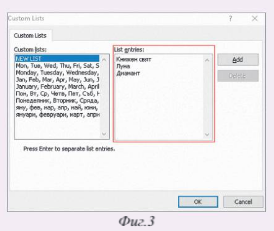
За да изпълните задачата трябва да създадете собствен списък с имената на издателствата тъй като с разгледаните досега начини за сортиране това не може да стане.
Маркирайте клетките от електронната таблица и щракнете върху бутона Sort от панела Sort & Filter на менюто Data. Отваря се диалоговият прозорец Sort (фиг. 2)
- От комбинирания кутия Sort by изберете издателство;
- От комбинирания кутия Sort on изберете стойност (Values);
- От комбинираната кутия Order изберете потребителски списък (Custom Lists). Отваря се диалогов прозорец Custom Lists (фиг. 3). В текстовото поле List entriest изпишете имената на издателствата.



